du är medveten om MKV, AVI eller H264 supportvideor också eftersom varje ny film eller video lanseras med samma format. Dessa videoformat är mest uppdaterade och innehåller högupplöst upplösning.
för att spela MKV-videor är vissa mediaspelare som VLC Media Player, MK+ Player och GOM de bästa valen. Men vissa Windows 8-fans vill spela MKV-filer via Windows Media Player. På grund av att det saknas få Codec kan Windows Media Player inte spela den.
i dessa tips kommer jag att förklara hur man installerar windows 8 Codec och titta på MKV eller andra senaste videoformat med Windows 8 Media Player snabbt ?.
men innan måste du veta vilken typ av fel som kommer upp med standard windows media player under uppspelning MKV-videor eller andra videor?
- vid tidpunkten för att komma igång alla MKV-videor i mappar får du en popup-ruta. Klicka här på länken ”Fler alternativ”.
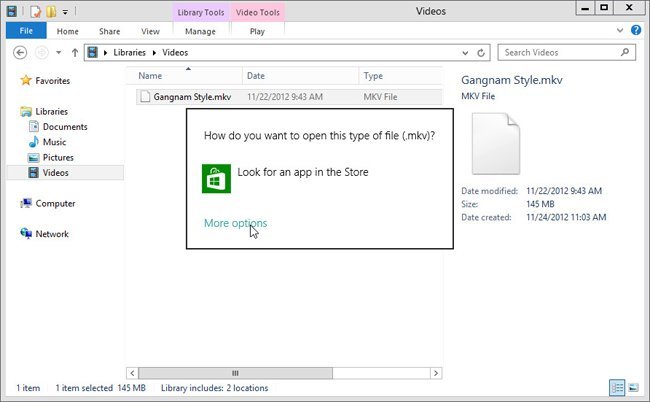
- därefter kommer en rullgardinslista upp, Välj alternativet-Windows Media Player.
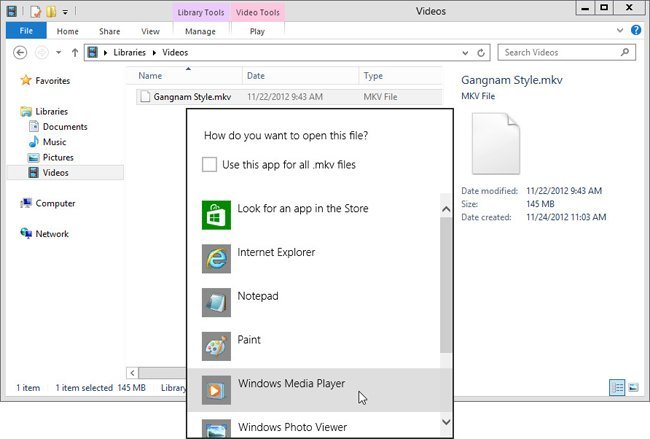
- nu uppmanar dialogrutan Windows Media Player meddelanden som inte känner igen MKV-tillägg och för närvarande MKV-filer. Klicka på ingen knapp.
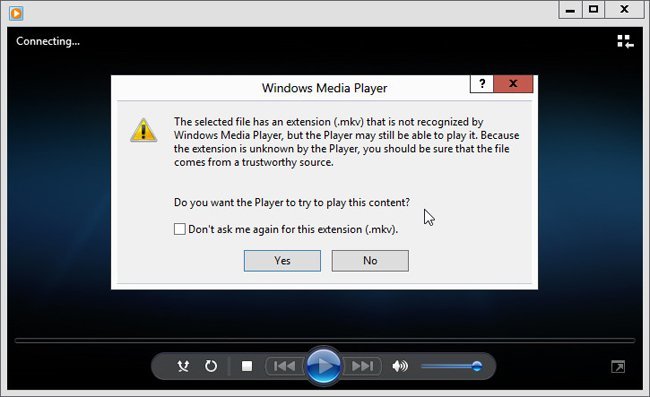
- slutligen klicka på Stäng-knappen för att avsluta från Windows Media Player.
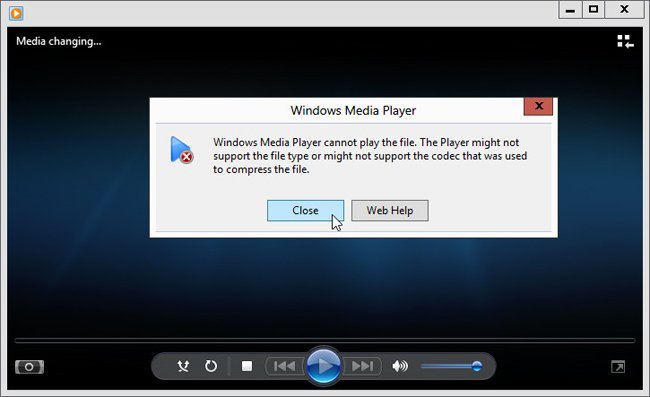
Hur installerar du Codec i Windows 8 Media Player?
- klicka först på länken nedan och ladda ner windows 8 Codec på din dator.
ladda ner Windows 8 Codec för 32 bit
ladda ner Windows 8 Codec för 64 Bit
- installera eller kör sedan installationen av windows 8 Codec med en efter en noggrant.
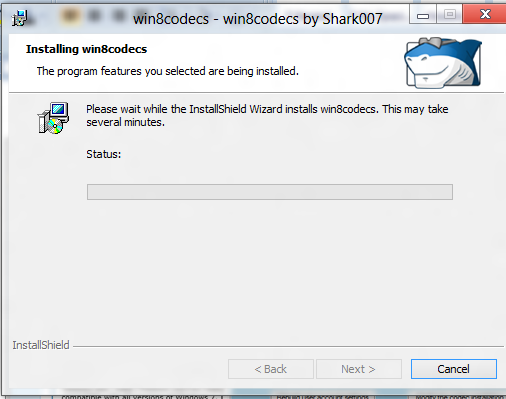
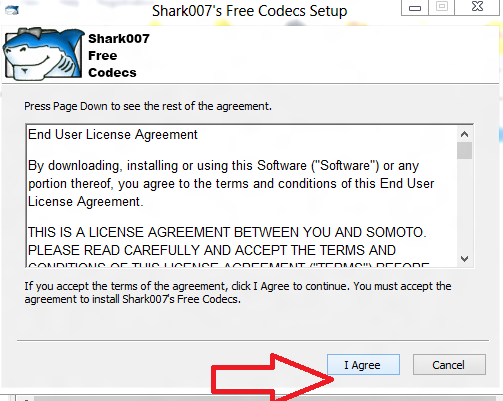
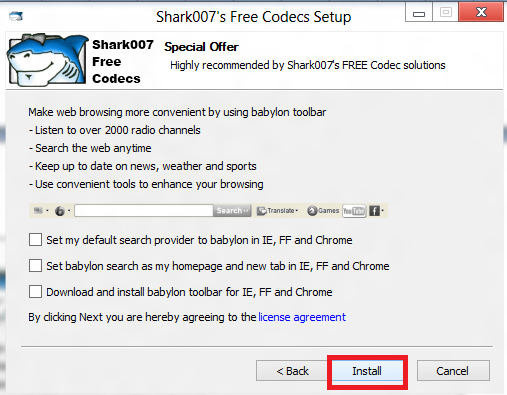
- i slutet av det framgångsrika installationsproceduren får du dialogrutan Windows 8 Codec settings automatiskt.
- kontrollera sedan fliken-Shark 007 föreslår Inställningar och klicka på Exit-knappen.
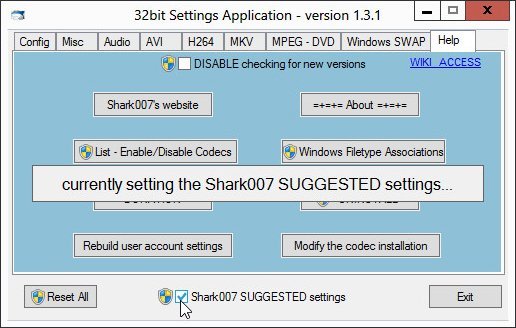
- när processen är klar startar du om ditt Windows 8-system.
- försök sedan spela MKV-videor med Windows Media Player.
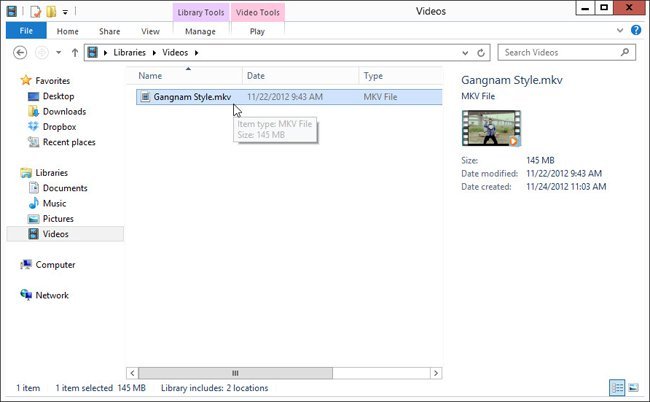
Således kan du också spela ett annat videoformat som AVI eller WMV eller DVD-Format enkelt på windows Media Player i Windows 8 efter installation av Codec.